Disharmoni är go-to-appen för att chatta medan du spelar spel, tittar på film eller verkligen gör något annat med en grupp. En stor anledning är att Discord innehåller en lång lista med tillgänglighetsalternativ, inklusive text-till-tal. I den här guiden kommer vi att visa dig hur du använder text-till-tal på Discord och några av de inställningar du kan justera.
Innehåll
- Hur man aktiverar text-till-tal på Discord
- Hur man använder text-till-tal på Discord
- Hur man ställer in text-till-tal-aviseringar på Discord
Rekommenderade videor
Lätt
5 minuter
Discord skrivbordsapp
Om du precis har börjat med Discord, se till att läsa vår guide på hur man gör en Discord-bot. Botar är viktiga för att driva din egen server, så du vill ha den kunskapen i bakfickan. Vi har även en guide på hur man fäster ett meddelande i Discord, vilket är en enkel och viktig färdighet.
Hur man aktiverar text-till-tal på Discord
Discord har text-till-tal aktiverat som standard, så det är lätt att komma igång. Även om funktionen är aktiverad direkt, måste du ställa in den när du hör text-till-tal-meddelanden. Vi visar dig hur du gör det i det sista avsnittet. För nu ska vi gå igenom hur man bekräftar att text-till-tal är på.
Steg 1: Öppna Discord och klicka på inställningar knapp. Det ser ut som ett kugghjul, och du hittar det bredvid din avatar i det nedre vänstra hörnet.
Steg 2: Under App inställningar fliken i den vänstra menyn, välj Tillgänglighet.
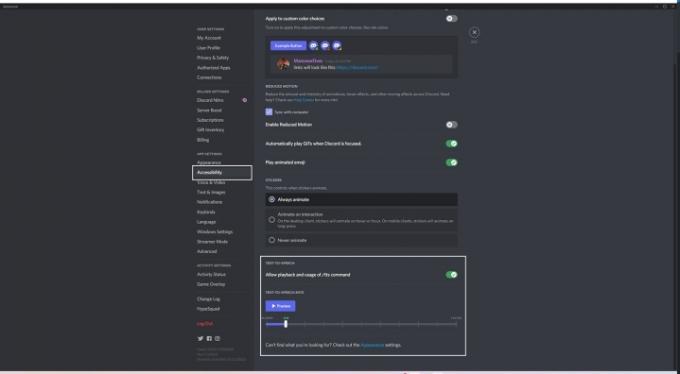
Relaterad
- Denna GPT-drivna Discord-bot kan lära dig ett nytt språk - så här använder du det
- Hur man använder ChatGPT för att sammanfatta en bok eller artikel
- Hur du håller din Microsoft Teams-status aktiv
Steg 3: Bläddra till botten och slå på reglaget bredvid Tillåt uppspelning och användning av /tts-kommandot.
Du kan också ställa in din text-till-tal-hastighet här. Vi rekommenderar att du lämnar inställningen i standardläget, men du kan snabba upp eller sakta ner talhastigheten hur du vill. Innan du stänger, se till att välja Förhandsvisning för att se till att text-till-tal fungerar som du vill.
Hur man använder text-till-tal på Discord
När du har ställt in text-till-tal kan du börja använda den för att antingen skicka meddelanden eller för att få meddelanden upplästa för dig. Innan du dyker in, observera att det finns en mindre skillnad mellan Discord-appen och webbläsarversionen. Appen innehåller en egen unik röst för text-till-tal. Om du använder webbläsarversionen kommer rösten att vara standardrösten som är tillgänglig i din webbläsare istället.
Steg 1: För att skicka ett text-till-tal-meddelande, skriv /tts före ditt meddelande. Kommandot försvinner när du har skickat meddelandet, men mottagaren kommer att höra det läsas upp.
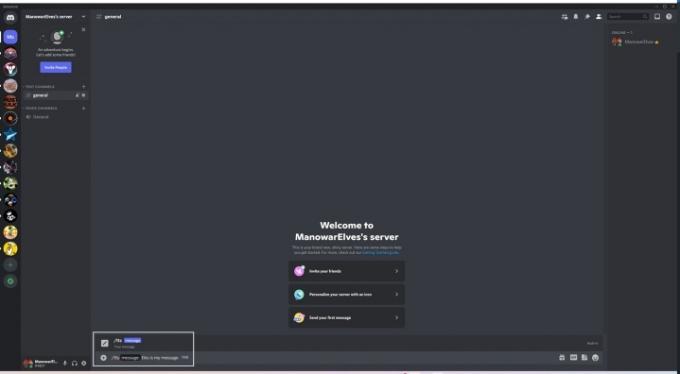
Steg 2: För att få ett meddelande uppläst för dig, håll muspekaren över meddelandet och välj de tre prickarna på höger sida. Klicka sedan Tala meddelande.
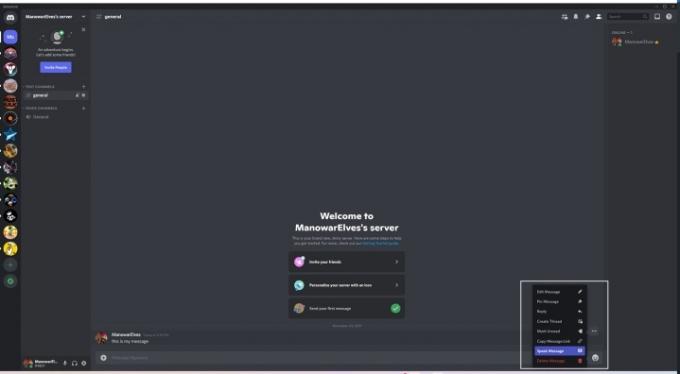
Hur man ställer in text-till-tal-aviseringar på Discord
Med metoden ovan kan du rikta text-till-tal till vissa meddelanden som du skickar eller tar emot. Du kan också aktivera text-till-tal för aviseringar, vilket inte kräver /tts kommando eller ytterligare steg för att höra meddelanden. När någon lägger upp ett meddelande i en kanal kommer du att höra det läsas för dig.
Discord erbjuder tre text-till-tal-aviseringsalternativ. Här är vad de är:
- För alla kanaler: Slår på text-till-tal för alla meddelanden i alla kanaler du är en del av. Vi rekommenderar att du lämnar detta för att undvika spam. Om du har problem med att läsa meddelanden, överväg att lämna kanaler du inte använder för att undvika en svärm av meddelanden.
- För aktuell vald kanal: Slår på text-till-tal för textkanalen du för närvarande surfar på. Den här inställningen fungerar för en specifik kanal, inte serveromfattande, och den kräver inte /tts kommando.
- Aldrig: Inaktiverar all text-till-tal över kanaler och servrar. Detta kommer att inaktivera text-till-tal även om någon använder /tts kommando.
Även om det är svårt att undvika skräppost kommer alla text-till-tal-meddelanden att aktiveras, trakasserier strider fortfarande mot Discords riktlinjer för communityn. Se till att läsa vår guide på hur man rapporterar någon på Discord om du har problem med text-till-tal-meddelanden som spammas.
Dessa aviseringsinställningar finns i ett annat område än text-till-tal-alternativen. Så här hittar du dem.
Steg 1: Klicka på inställningar ikon i Discord. Det är kugghjulsikonen i det nedre vänstra hörnet av fönstret, bredvid din avatar.
Steg 2: Under App inställningar fliken i den vänstra menyn, välj Aviseringar.
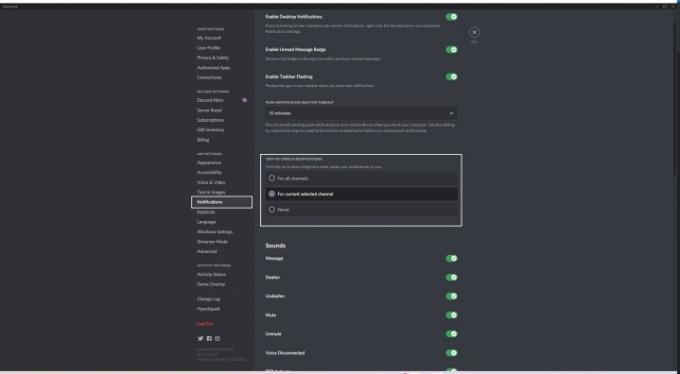
Steg 3: Under Text-till-tal-meddelanden, välj vilken typ av aviseringar du vill ha.
Text-till-tal är en fantastisk funktion i Discord, men du kommer förmodligen att behöva experimentera med aviseringar för att få det att fungera som du vill. Tack och lov är alla text-till-tal-alternativ bara ett par klick bort.
Redaktörens rekommendationer
- Hur vi testar bärbara datorer
- Hur man använder en bärbar dator med en sekundär bildskärm
- Hur man säkerhetskopierar en iPhone med Mac, iCloud eller PC
- Hur man använder DALL-E 2 för att generera AI-bilder
- Hur man bygger en PC från grunden: En nybörjarguide för att bygga din egen stationära dator
Uppgradera din livsstilDigitala trender hjälper läsare att hålla koll på den snabba teknikvärlden med alla de senaste nyheterna, roliga produktrecensioner, insiktsfulla redaktioner och unika smygtittar.



